Как увеличить масштаб в `Одноклассниках`, или Все о масштабировании страниц
Итак, сейчас мы с вами поговорим о том, как увеличить масштаб в "Одноклассниках". На самом деле существует несколько довольно интересных подходов, которые обязательно смогут вас заинтересовать. Со всеми справится даже начинающий пользователь. Так что давайте посмотрим с вами, как увеличить масштаб в "Одноклассниках".
Мышка
Сейчас мы поговорим с вами о наиболее распространенном, удобном и популярном методе. Именно его используют многие пользователи. Если вы задумались, как увеличить масштаб в "Одноклассниках", то можно воспользоваться компьютерной мышью.
Кроме того, нам потребуется еще и клавиатура. Перейдите на страничку социальной сети, а затем зажмите на ней Ctrl. Далее для увеличения масштаба придется крутить колесико мыши в направлении от себя. Делайте это до тех пор, пока не будете довольны результатом. Потом просто отпустите кнопки - и дело сделано. Ничего сложного или требующего особых знаний. Теперь вы знаете, как увеличить масштаб в "Одноклассниках".
Кстати говоря, данный вариант (как и все остальные) действует на любой веб-странице. Так что предварительно придется посетить любой сайт, а затем взяться за дело. Попробуйте и посмотрите, что у вас получится. А мы в это время рассмотрим еще несколько довольно интересных приемов.
Клавиатура
Как изменить масштаб в "Одноклассниках"? Например, можно прибегнуть к использованию одной клавиатуры. Нам потребуется также дополнительная цифровая панель. Это та часть, где находятся только цифры (без символов), а также кнопка "num lock". Как правило, иногда она отсутствует на ноутбуках. 
После этого перейдите на сайт "Одноклассники". Нам потребуется зажать Ctrl, а затем найти на цифровой панели "+" и ";". Удерживая "контрол", придется несколько раз нажать на соответствующую кнопочку. Для увеличения масштаба "+", а для уменьшения ";". Вы увидите, как размер шрифта, изображений и всех иных объектов в браузере будет меняться. Повторяйте "процедуру", пока результат не удовлетворит вас. Потом просто отпустите кнопки. Вот и все проблемы. Теперь вы знаете еще один способ, которым можно менять масштаб страничек в интернете.
Честно говоря, этот вариант менее популярный, нежели предыдущий. Дело все в том, что управляться с мышью и клавиатурой куда проще. Тем не менее некоторые используют именно этот способ. Но есть и еще один подход. Давайте посмотрим, что еще можно сделать.
Браузер в помощь
Думаете, как в "Одноклассниках" сделать масштаб таким, чтобы он устроил вас? Тогда можно попробовать обратиться к настройкам вашего браузера. Сейчас в них встроена необходимая нам функция.
Правда, данный метод не особо популярен. Точнее, им уже вообще практически никто не пользуется. Дело все в том, что он отнимает очень много времени. Гораздо проще и быстрее нажать на 2 кнопки или покрутить колесиком компьютерной мыши. Тем не менее давайте посмотрим, что может предложить нам браузер.
Зайдите на веб-сайт, а затем зайдите в настройки браузера. В некоторых случаях вы сразу же увидите строку "масштаб", в которой происходит "подгон" странички под вас. Там надо будет передвинуть ползунок в необходимую нам позицию (или нажать на "+" или ";" - где как). Вот и все.
Если же вы не нашли данного параметра, то перейдите в раздел отображения страницы. Там вы обязательно обнаружите масштабирование. Именно оно нам и нужно. Как и в прошлый раз, выставите необходимые значения, а затем сохраните изменения. Вот и все проблемы.
Все назад
А что делать, если мы поиграли немного с масштабом, а теперь хотим вернуть все настройки по умолчанию? Существует несколько подходов, которые вам помогут.
Первый способ - это выставление в настройках браузера в разделе "Масштаб" значения "100% ". После того как вы подтвердите изменения, все вернется в исходное положение. Также можно достигнуть того же результата, если зажать Ctrl и крутить колесико мыши на себя. Или же вовсе нажать тот же "контрол", а затем при помощи "+" и ";" на цифровой панели достигнуть значения "100% ".
Честно говоря, есть и еще один подход. Достаточно просто зажать Ctrl, а затем щелкнуть по "0" на цифровой панели. Это сочетание клавиш возвращает масштаб в исходное положение. Вот и все.
 В `Одноклассниках` не открываются сообщения - что делать?
В `Одноклассниках` не открываются сообщения - что делать?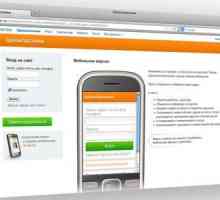 Подробно о том, как уменьшить масштаб в `Одноклассниках`
Подробно о том, как уменьшить масштаб в `Одноклассниках`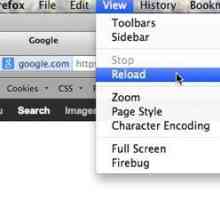 Учимся обновлять страницу в интернете
Учимся обновлять страницу в интернете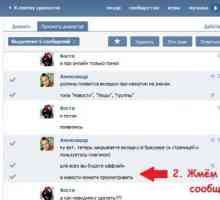 Как пересылать сообщения `ВКонтакте`: секреты социальной сети
Как пересылать сообщения `ВКонтакте`: секреты социальной сети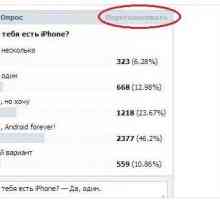 Как переголосовать в опросе `ВКонтакте`: инструкция
Как переголосовать в опросе `ВКонтакте`: инструкция Как зайти на закрытую страницу в `Одноклассниках`: инструкция
Как зайти на закрытую страницу в `Одноклассниках`: инструкция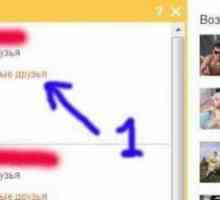 Как добавить в друзья в `Одноклассниках`: пошаговая инструкция
Как добавить в друзья в `Одноклассниках`: пошаговая инструкция Как удалить все диалоги `ВКонтакте` сразу: проводим тотальную очистку
Как удалить все диалоги `ВКонтакте` сразу: проводим тотальную очистку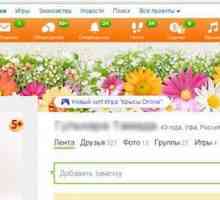 Как войти в `Одноклассники`: без регистрации или при наличии анкеты
Как войти в `Одноклассники`: без регистрации или при наличии анкеты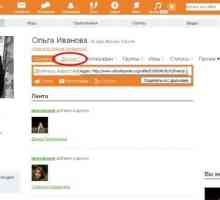 Как отменить заявку в друзья в `Одноклассниках`: исправляем ошибки
Как отменить заявку в друзья в `Одноклассниках`: исправляем ошибки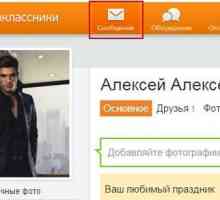 Как заблокировать человека в `Одноклассниках`: все о черном списке
Как заблокировать человека в `Одноклассниках`: все о черном списке Как отменить приглашение в друзья в `Одноклассниках`? Возможно ли это?
Как отменить приглашение в друзья в `Одноклассниках`? Возможно ли это?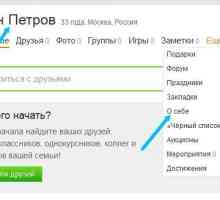 Как в `Одноклассниках` изменить имя и фамилию: редактируем анкету
Как в `Одноклассниках` изменить имя и фамилию: редактируем анкету Как увеличить страницу в `Одноклассниках`: меняем масштаб
Как увеличить страницу в `Одноклассниках`: меняем масштаб Как открыть в `Одноклассниках` закрытый профиль: инструкция
Как открыть в `Одноклассниках` закрытый профиль: инструкция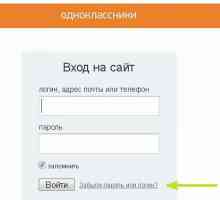 Как узнать логин в `Одноклассниках`: искусство взлома
Как узнать логин в `Одноклассниках`: искусство взлома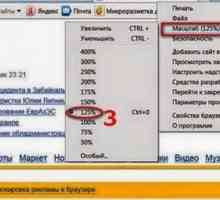 Как увеличить шрифт в `Одноклассниках`: изменяем масштаб
Как увеличить шрифт в `Одноклассниках`: изменяем масштаб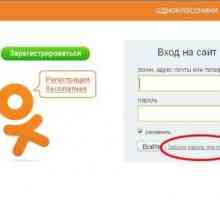 Как узнать пароль в `Одноклассниках`, зная логин: искусство взлома
Как узнать пароль в `Одноклассниках`, зная логин: искусство взлома Как `Вконтакте` скрыть видеозаписи: инструкция
Как `Вконтакте` скрыть видеозаписи: инструкция Как удалить логин в `Одноклассниках` при входе: пошаговая инструкция
Как удалить логин в `Одноклассниках` при входе: пошаговая инструкция Как поменять в `Одноклассниках` логин: пошаговая инструкция
Как поменять в `Одноклассниках` логин: пошаговая инструкция
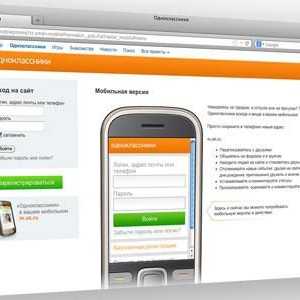 Подробно о том, как уменьшить масштаб в `Одноклассниках`
Подробно о том, как уменьшить масштаб в `Одноклассниках`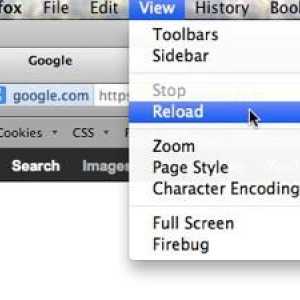 Учимся обновлять страницу в интернете
Учимся обновлять страницу в интернете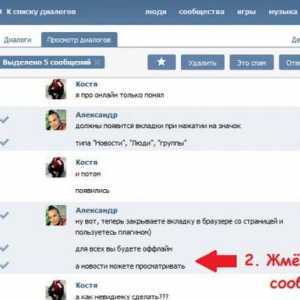 Как пересылать сообщения `ВКонтакте`: секреты социальной сети
Как пересылать сообщения `ВКонтакте`: секреты социальной сети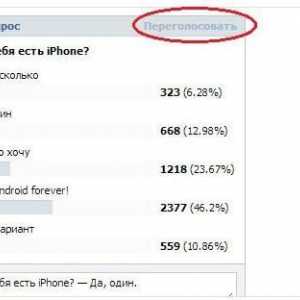 Как переголосовать в опросе `ВКонтакте`: инструкция
Как переголосовать в опросе `ВКонтакте`: инструкция Как зайти на закрытую страницу в `Одноклассниках`: инструкция
Как зайти на закрытую страницу в `Одноклассниках`: инструкция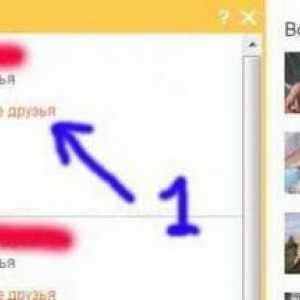 Как добавить в друзья в `Одноклассниках`: пошаговая инструкция
Как добавить в друзья в `Одноклассниках`: пошаговая инструкция Как удалить все диалоги `ВКонтакте` сразу: проводим тотальную очистку
Как удалить все диалоги `ВКонтакте` сразу: проводим тотальную очистку Как войти в `Одноклассники`: без регистрации или при наличии анкеты
Как войти в `Одноклассники`: без регистрации или при наличии анкеты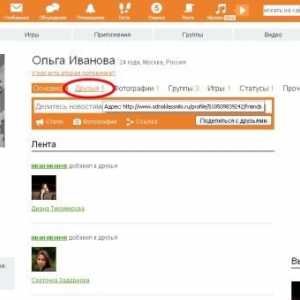 Как отменить заявку в друзья в `Одноклассниках`: исправляем ошибки
Как отменить заявку в друзья в `Одноклассниках`: исправляем ошибки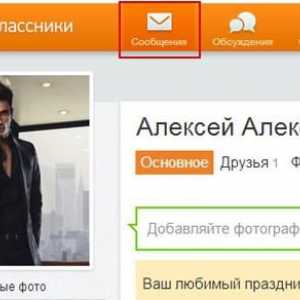 Как заблокировать человека в `Одноклассниках`: все о черном списке
Как заблокировать человека в `Одноклассниках`: все о черном списке